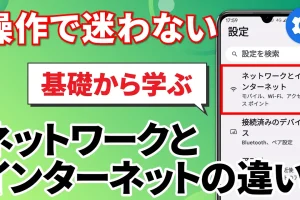2022 年 8 月に Google Pixel シリーズにリリースされた Android 13 ですが、約半年が経過した現在、続々と他の Android 端末にも適用開始となっています。
アップデートが降ってきた方も多いかと思いますので、今回は改めて Android 13 の主要機能や特徴を見ておきます。
また、私の手元にあります Google Pixel ではアップデートからある程度時間が経っておりますので、実際に使用してみてどう感じたかという点も合わせてご紹介していきたいと思います。
<動画内容>
1. アイコンやパネルの色味を統一する
2. メディアプレーヤー巨大化
3. ダブルライン時計のオフ
4. 通知の許可設定
5. 全画面スクリーンショット
6. クイック設定パネル周り
7. コピーしたテキストの編集
8. クイックタップ
詳しくは、下記の動画ご参照ください。(講座動画時間:12分50秒)
いつもご視聴ありがとうございます。スマホのコンシェルジュです。
2022 年 8 月に Google Pixel シリーズにリリースされた Android 13 ですが、約半年が経過した現在、続々と他の Android 端末にも適用開始となっています。
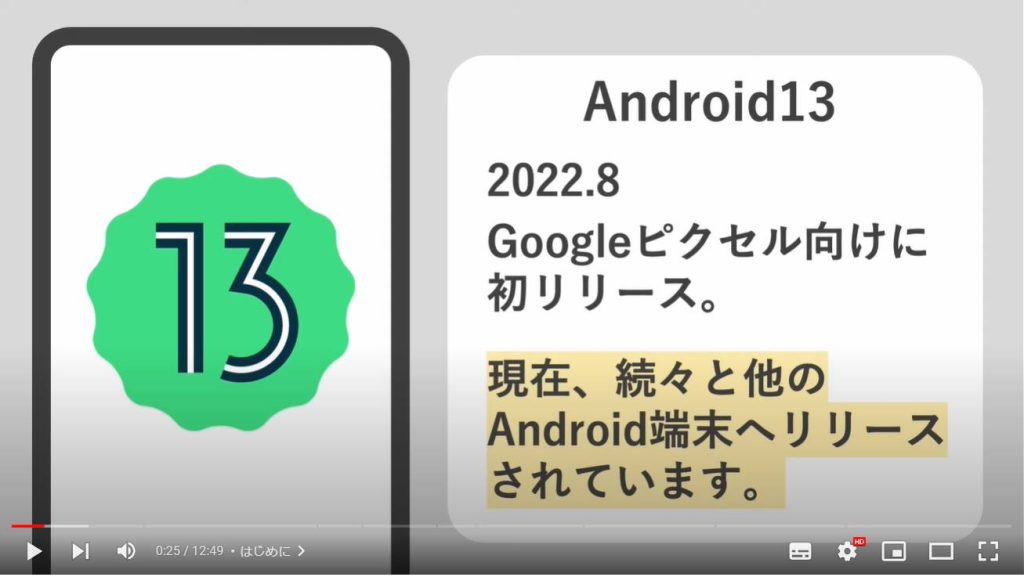
アップデートが降ってきた方も多いかと思いますので、今回は改めて Android 13 の主要機能や特徴を見ておきます。
また、私の手元にあります Google Pixel ではアップデートからある程度時間が経っておりますので、実際に使用してみてどう感じたかという点も合わせてご紹介していきたいと思います。
あくまで 1 利用者の個人的な感想になりますが、どなたかの参考となれば幸いです。
一部 Android 12 からの機能を含む点、また、機種により対応度合いが異なる場合があることをご了承ください。

私たちスマホのコンシェルジュでは、豊富な指導実績をもとにスマートフォンの操作方法等に関する動画を制作、配信しております。
より多くの方に親しんでいただけるよう、優しい解説を心がけております。
よろしければ「高評価」「チャンネル登録」をいただけますと幸いです。
概要欄に当動画の目次も配置しておりますので、適宜チェックしたい箇所を選んでご視聴いただくことも可能です。
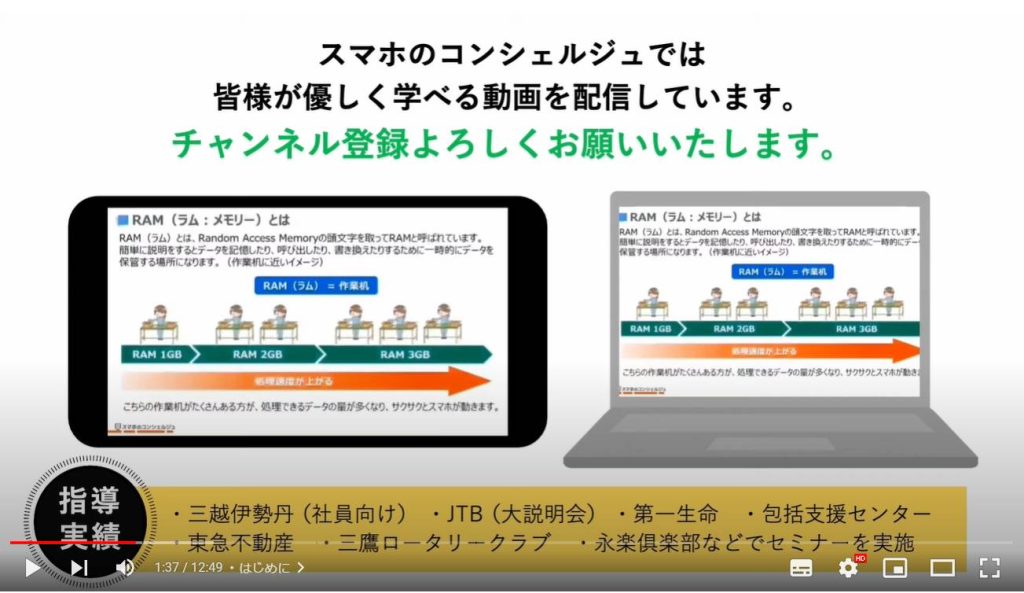
【目次】
1.アイコンやパネルの色味を統一する
2.メディアプレーヤー巨大化
3.ダブルライン時計のオフ
4.通知の許可設定
5.全画面スクリーンショット
6.クイック設定パネル周り
7.コピーしたテキストの編集
8.クイックタップ
1. アイコンやパネルの色味を統一する
それでは早速見ていきましょう。
まず、アイコンやパネル類の色味を統一することができるようになりました。
Android 12 から導入されているマテリアル ユーという機能ですが、Android13 では更に選べるカラーリングが増え、対応アプリも増加しました。
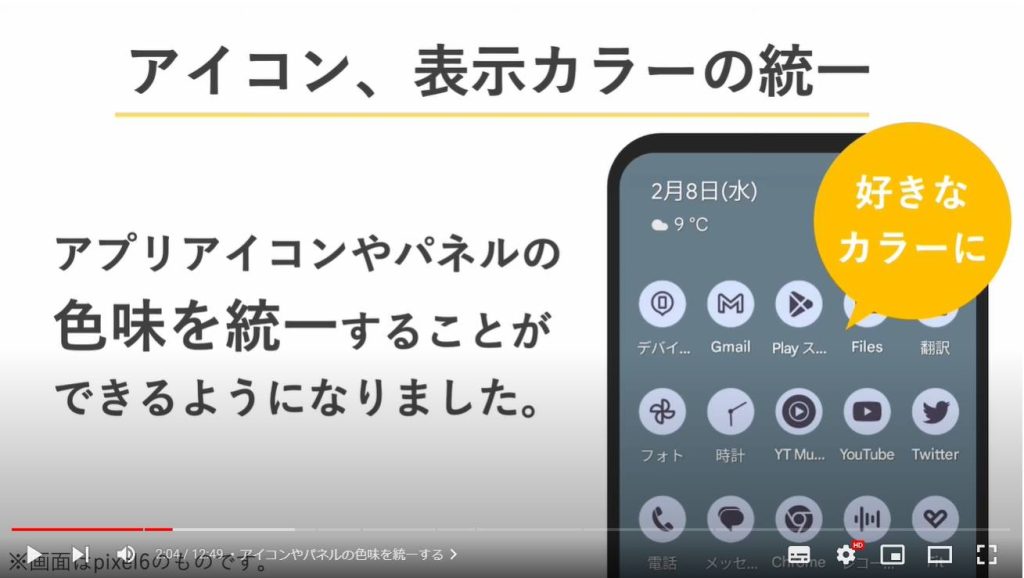
設定方法も簡単に見ておきます。
設定アプリを開いて、壁紙とスタイルという項目を開けるとカラーの設定場所がございます。
ここからカラーのパターンを選ぶことが可能です。
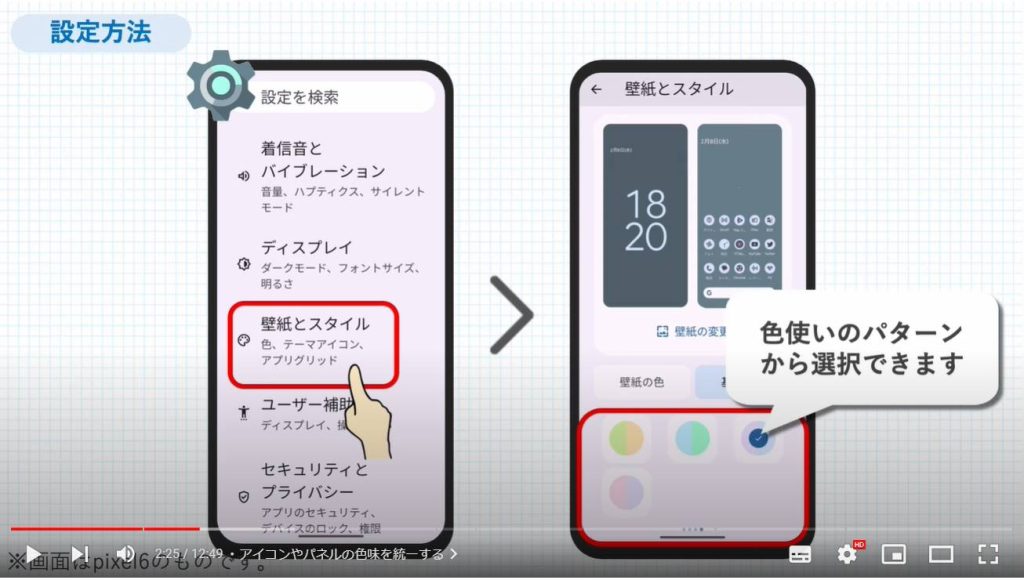
設定が完了すると、このように書くアプリのアイコンの色が統一感のあるものに変更されます。
壁紙のテイストと合わせて設定してあげると、Android らしいオリジナリティのある画面を作ることができるかと思います。
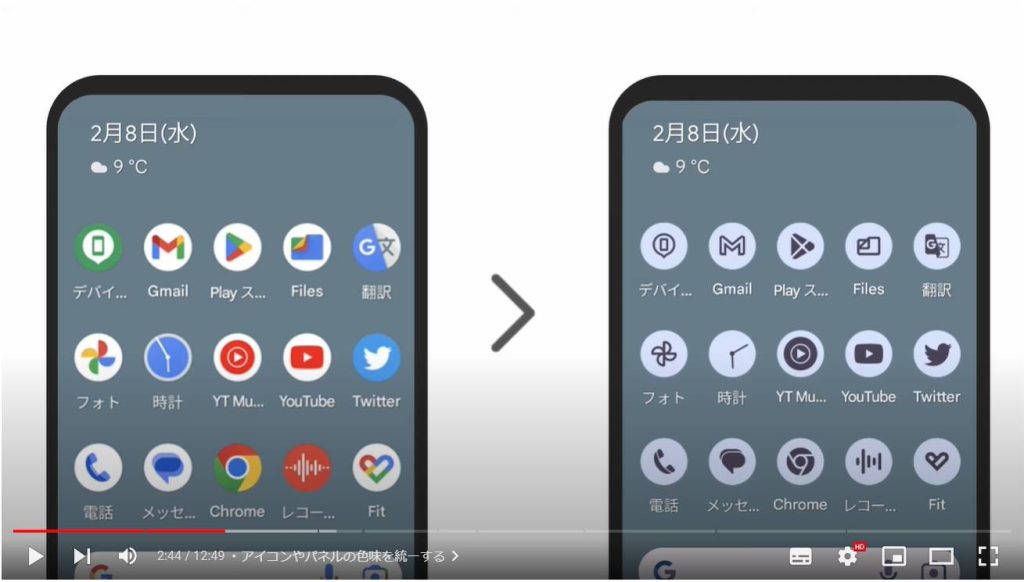
嬉しいポイントとしてはアプリのアイコンだけでなく、クイックパネルの色なども合わせて変更になるので、テーマカラーを変更するだけでスマホ全体がガラッと変わったように感じられる点です。
一方、残念な点としては、LINE/Instagram/メルカリなど、かなり利用者の多いアプリにおいても未だにテーマアイコンに対応していないものがあります。
せっかくテーマカラーを設定しても、こういうアプリが 1 つ 2 つ交じるだけで途端にきれいに見えなくなります。
また、どれも同じようなテイストのアイコンとなるので見分けがつきにくくなります。
よく利用するものは位置を覚えているかと思いますが、そうでないものはどこに行ったかわからなくなるということがちょくちょく発生するかと思います。
この点においても対応を拒んでいるアプリが逆に目立ってタップしやすいというのは本末転倒な感があります。
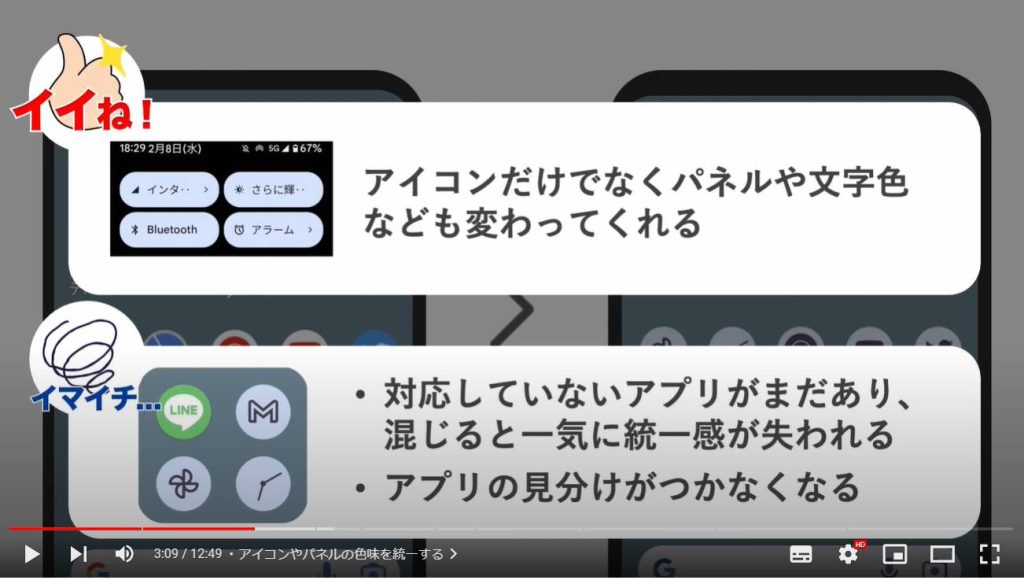
2. メディアプレーヤー巨大化
続いて、クイックパネルや通知エリア付近に再生中の動画や音楽を表示する大きなパネルが登場しました。
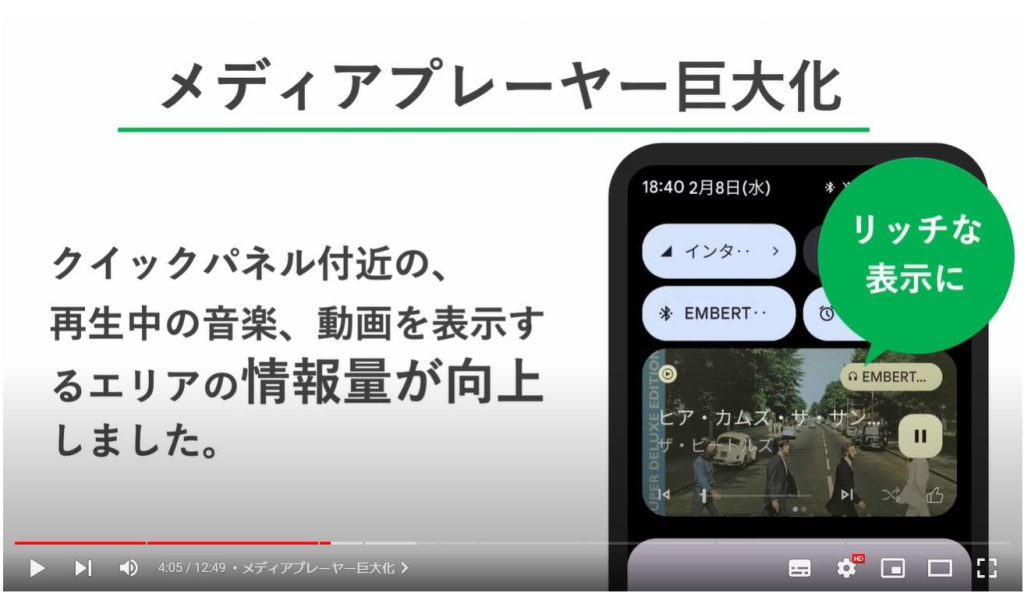
こちらでは再生一時停止、ボタンなどもあり、簡単な操作が行えるようにもなっています。音楽再生中はアルバムのジャケットが表示されるのも嬉しいポイントです。
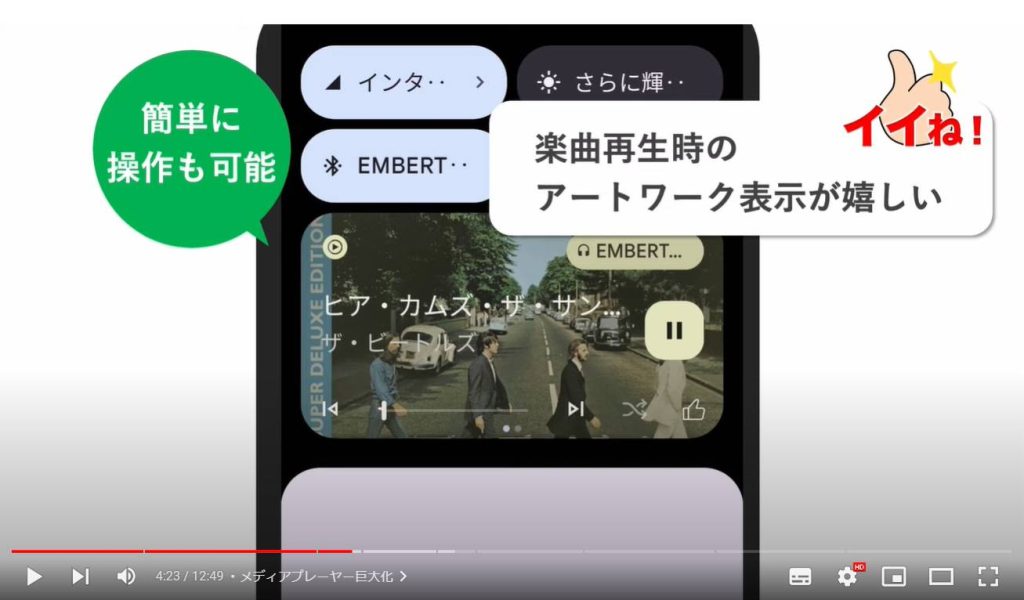
3. ダブルライン時計のオフ
続いて Android 12 以降ロック画面に巨大な時計表示が出現するようになりました。
登場以来大変に不評で、かつ変更する設定が用意されなかったことから、出だしからAndroid 12に対してあまり良くない印象を抱く方が少なからずいらっしゃったかと思います。
こちらは最近になってようやく小さく表示する設定が登場しました。
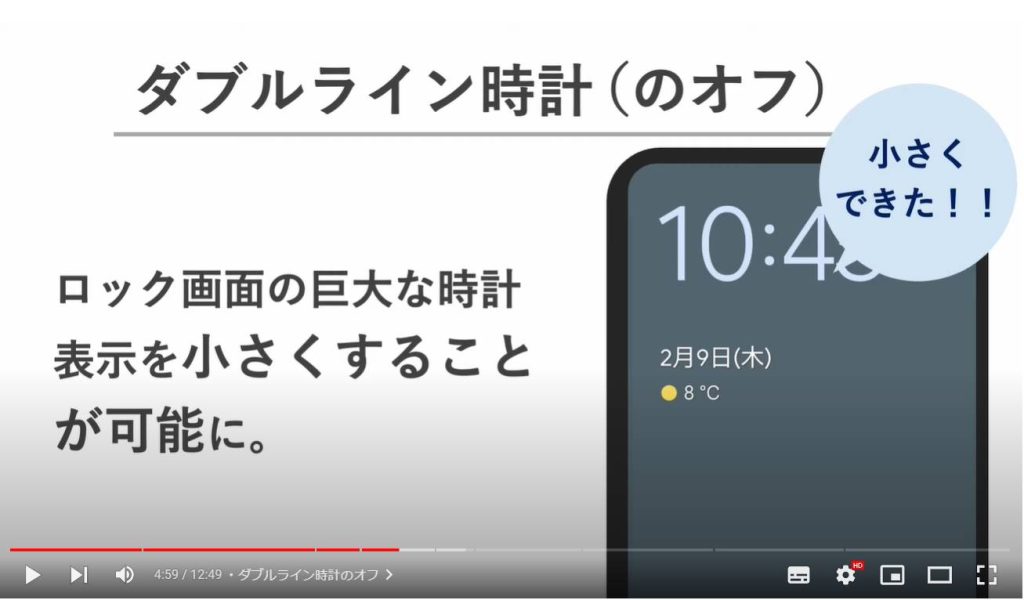
設定アプリからディスプレイと進みロック画面という項目をあけます。
するとダブルライン時計という項目があり、こちらのスイッチをオフにすると時計表示を小さくすることが可能です。
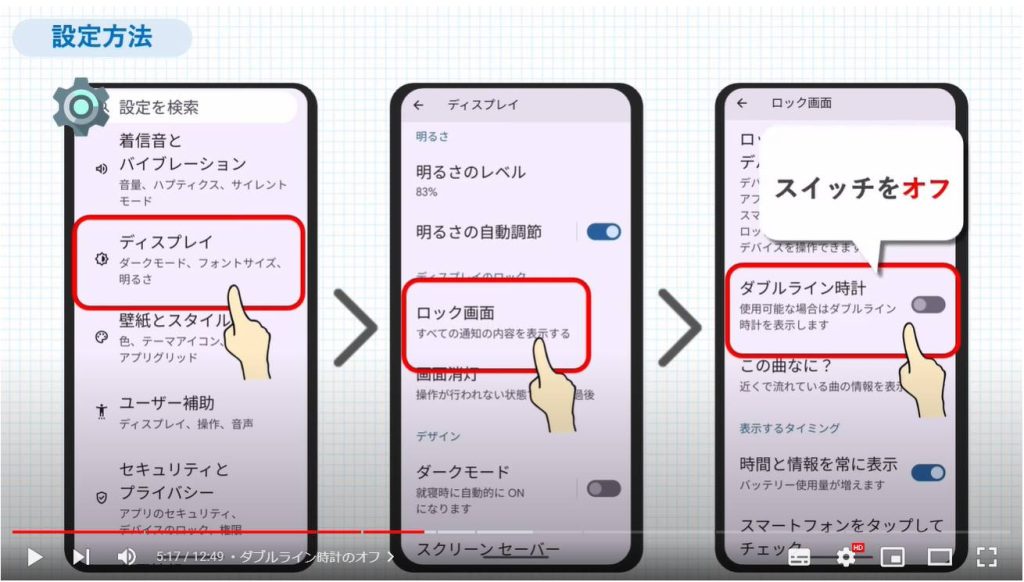
4. 通知の許可設定
続いてアプリの初回起動時などに通知の送信を許可するかどうかの選択肢が表示されるようになりました。
iPhoneは昔からこの設計でしたが、Android はこの選択肢の表示が必須ではなく、不要な通知が増えやすい傾向がありましたが、これによりそうした問題を回避しやすくなりました。
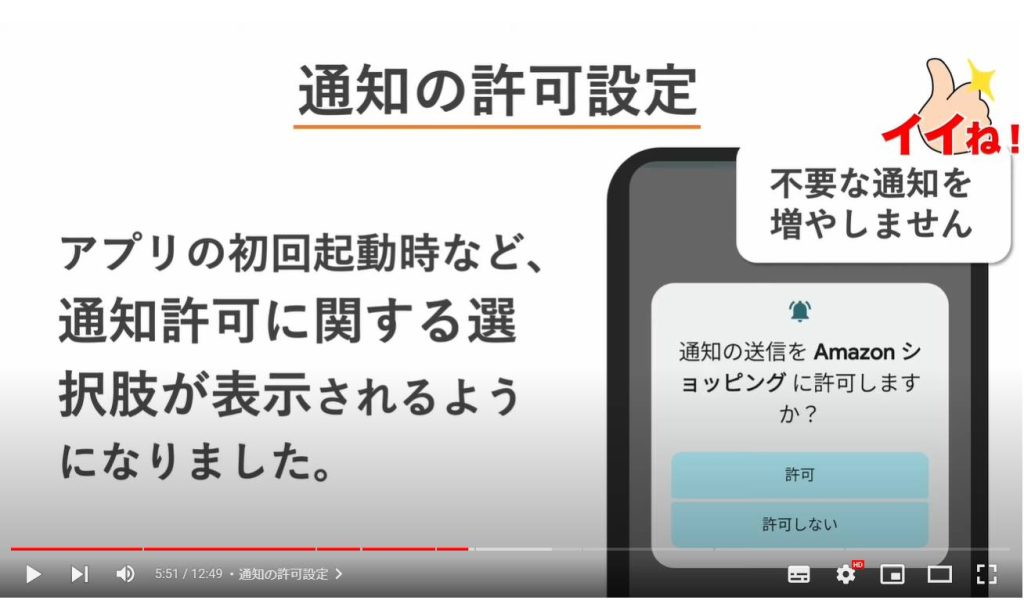
5. 全画面スクリーンショット
縦に長いページなどを一度にスクリーンショットに収めることができるようになりました。
最近のスマホは大画面化が進んではいるものの、やはりウェブページなどは一度に収まるようにスクショするのは難しいので、スクリーンショットを多用する方には嬉しい機能です。
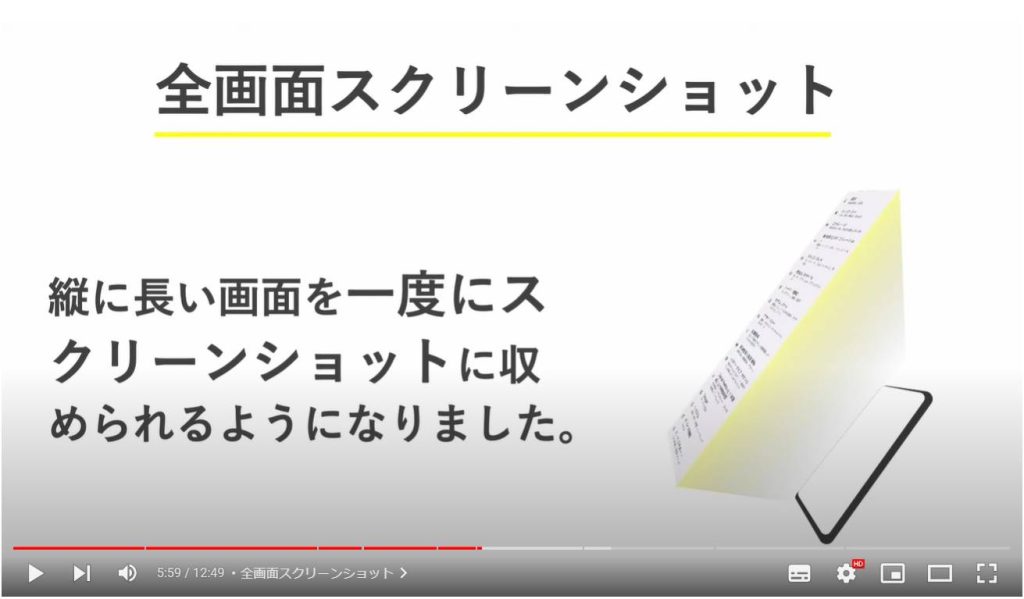
やり方を簡単に見ておきましょう。
ウェブページでスクリーンショットを撮影すると、下に数秒間メニューが表示されます。
こちら表示が切れてしまっていますが、このメニューの一番右、「キャプチャ範囲を拡大」とあるので、タップするとこのウェブページをどこからどこまでキャプチャを取るのかを設定できるようになっています。
取得したキャプチャは通常通り、Google フォトなどのアルバムアプリで閲覧することができます。
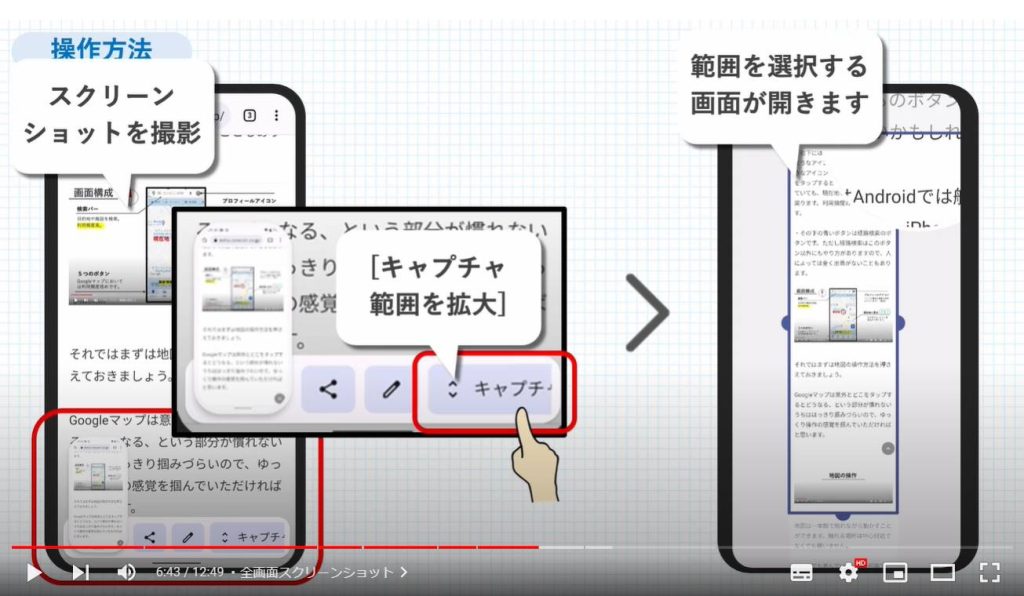
こちらの機能決して動作が不安定という感じはしないのですが、なぜか Google フォトの経路を撮影しようとするとうまく動かしません。他にもこのような挙動となるアプリがあるかもしれません。
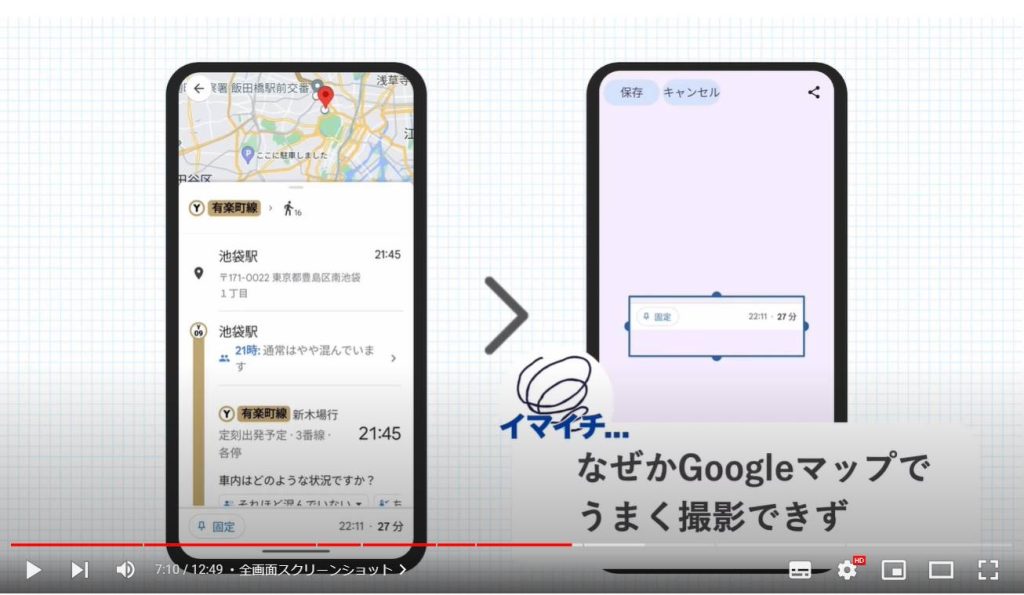
6. クイック設定パネル周り
続いてかなり地味なポイントですが、クイック設定パネルに新たにQRコードリーダーが設置できるようになりました。
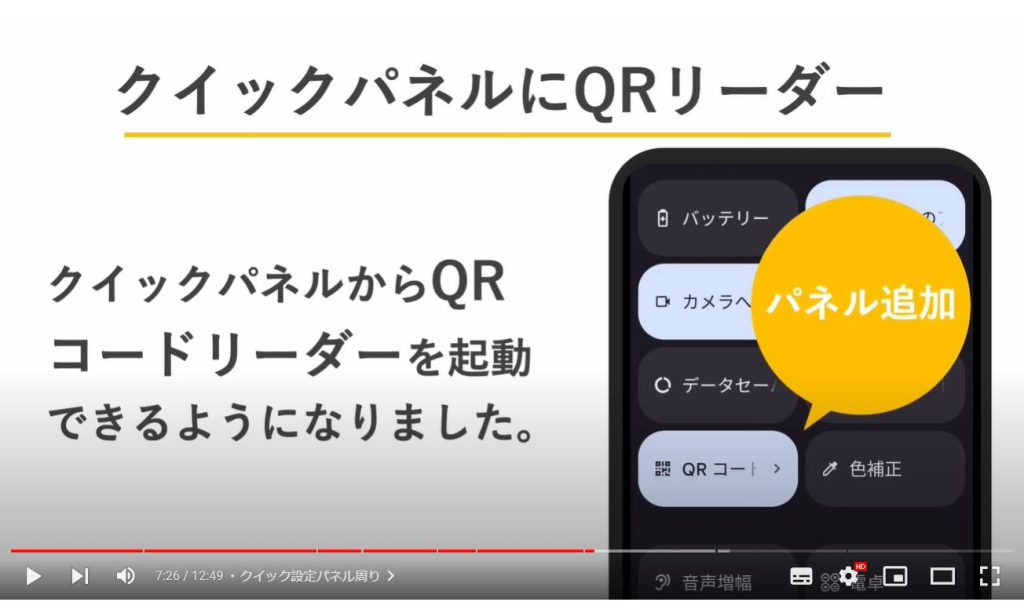
ただし、QRコードはGoogleレンズから読み取ることも可能です。
Androidの場合、ホーム画面にある検索バーからすぐにGoogleレンズを起動できる場合も多いので、わざわざクイックパネルに置くほどか、というとそうでもないかもしれません。
クイックパネルからのスキャンの方が処理的にはシンプルで素早く反応してくれる機能がたちあがるので、比較的古いスマホをお使いの場合などは利便性を感じられるかもしれません。
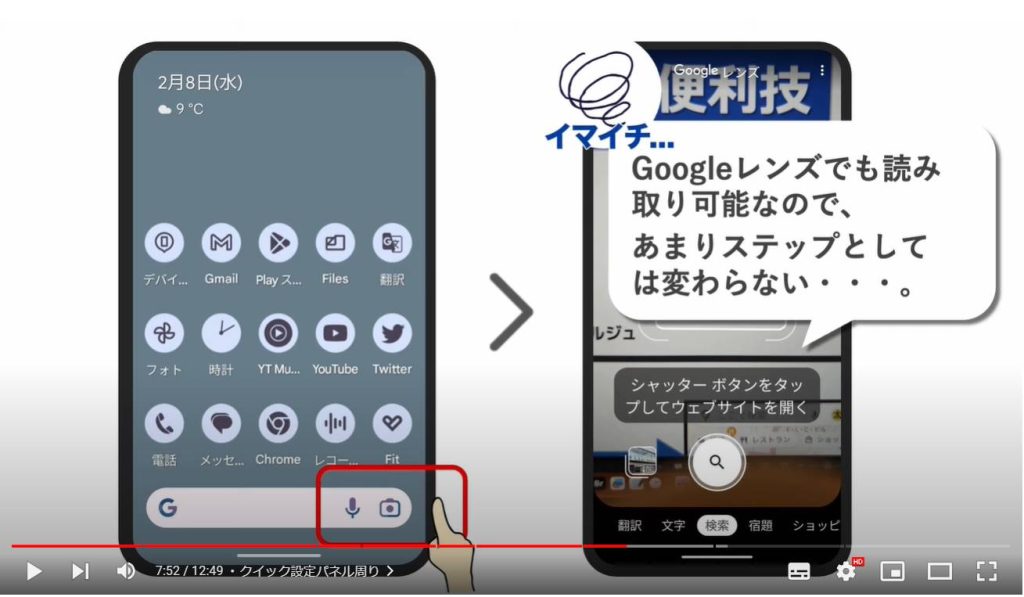
もうひとつ、クイックパネル周りで言うと、マイクやカメラがアプリによって使用されている際に、インジケーターというアイコンが点灯するようになりました。
これは、不審なアプリなどが勝手にスマホのマイクやカメラを利用していないかどうかを利用者に伝える役割があります。
たとえば、レコーダーアプリを起動しているときなどに、こうして点灯します。
クイックパネルを開いてからアイコンをタップしてみると、何のアプリがその機能を利用しているのか確認することができます。
全く心当たりのないタイミングでインジケーターが点灯した場合はこちらをチェックしてみてください。
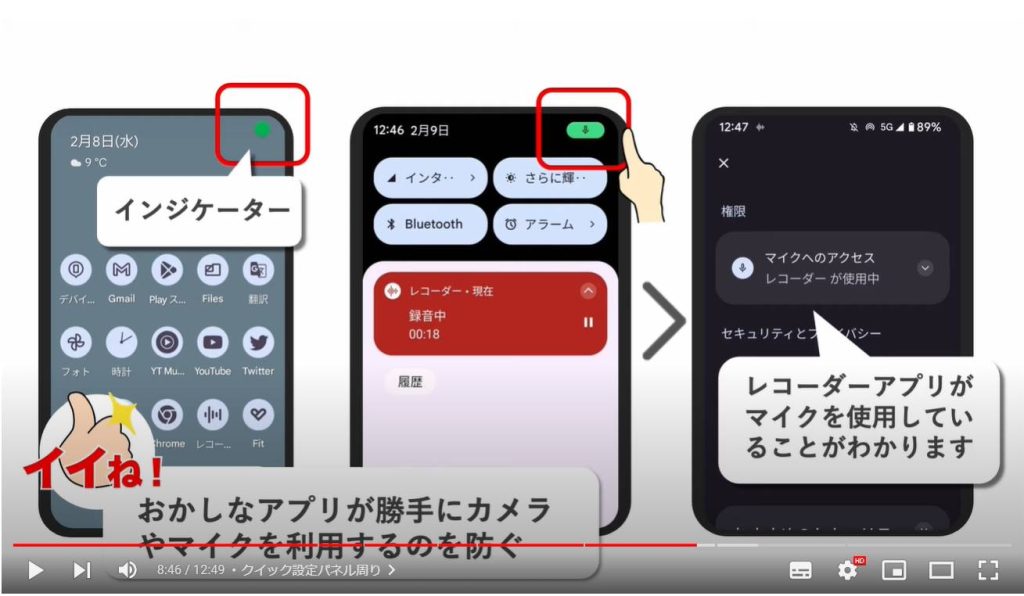
7. コピーしたテキストの編集
続いて、何らかのテキストをコピーした際に左下にウィンドウが現れて、コピーしたテキストを編集することができるようになりました。
Androidはコピーしたテキストの保管場所であるクリップボードにいくつもコピーを保管できたりともともとコピーアンドペーストの利便性が高く、さらにコピー時にも編集しておける、という仕様となりより強力になりました。
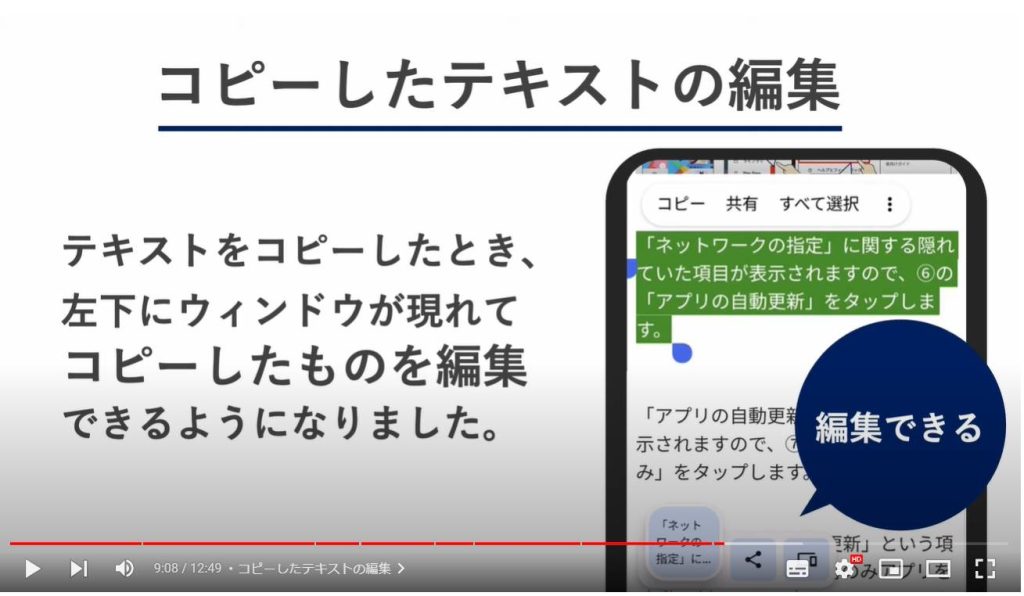
ウェブサイトなどからテキストをコピーすると、左下にウィンドウが表示されます。
そちらをタップすると、そのテキストの編集画面が開きます。
ここでメールを編集するような感じで、テキストを編集できます。
試しにコピーしたものの冒頭に、テキストを編集してみました、と文言を入れてみます。
こちらをメモ帳アプリなどにペーストすると、やはり編集済みのテキストがこぴーされました。
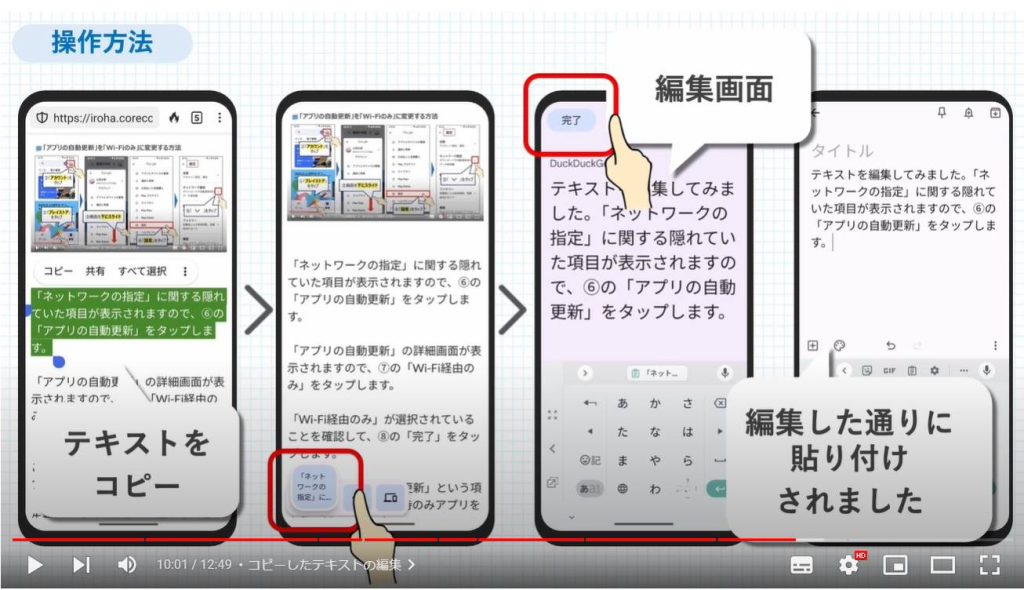
この機能、出た当初は便利かもしれなないと思いましたが、コピーに含まれた余計な文言を削除したい、といったときくらいしか利用せず、個人的にはほぼ利用機会のない機能となっています。
コピーのたびに左下にウィンドウが出てくるのが正直なところ邪魔に感じられることすらあります。
設定からオンオフを選べればよいのですが現時点ではそちらも用意されていません。
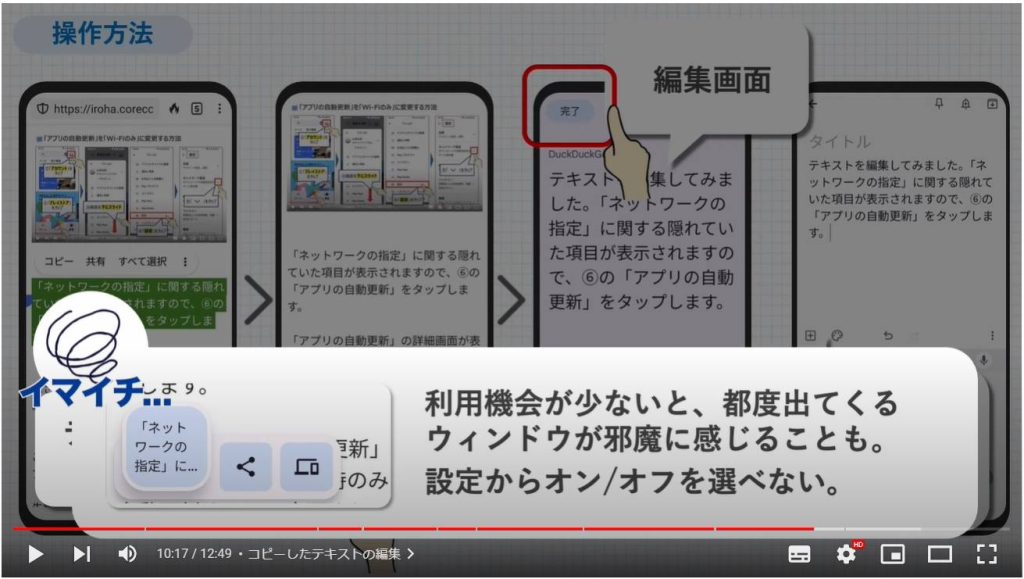
8. クイックタップ
続いて、スマホの裏面を2回タップすると、あらかじめ設定した機能を呼び出すことができる、クイックタップという機能が登場しました。
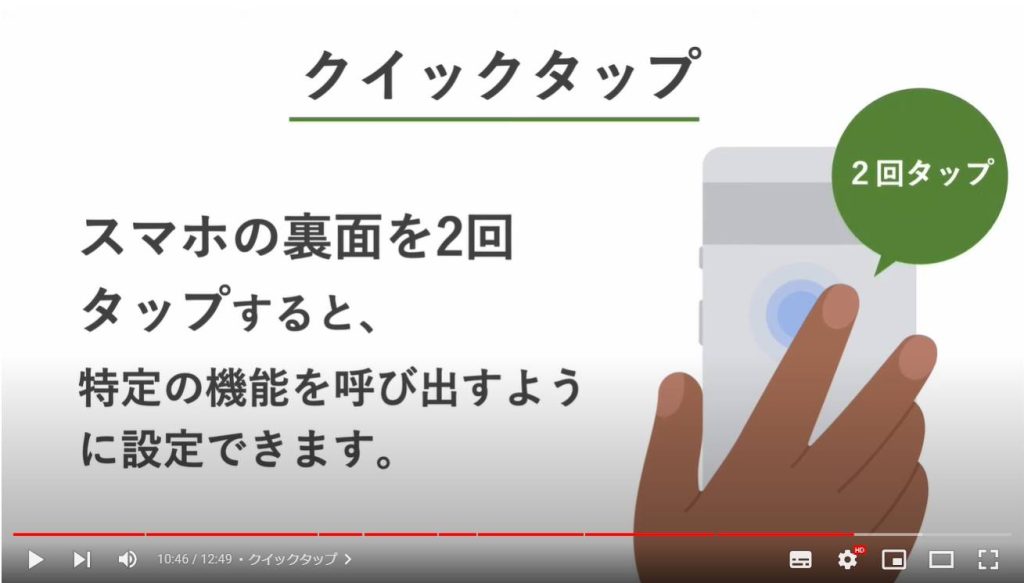
設定は、システムの項目の中にある、ジェスチャーという項目から行います。
クイックタップでアクションを開始、の項目を開けると、クイックタップに設定しておける機能が表示されます。
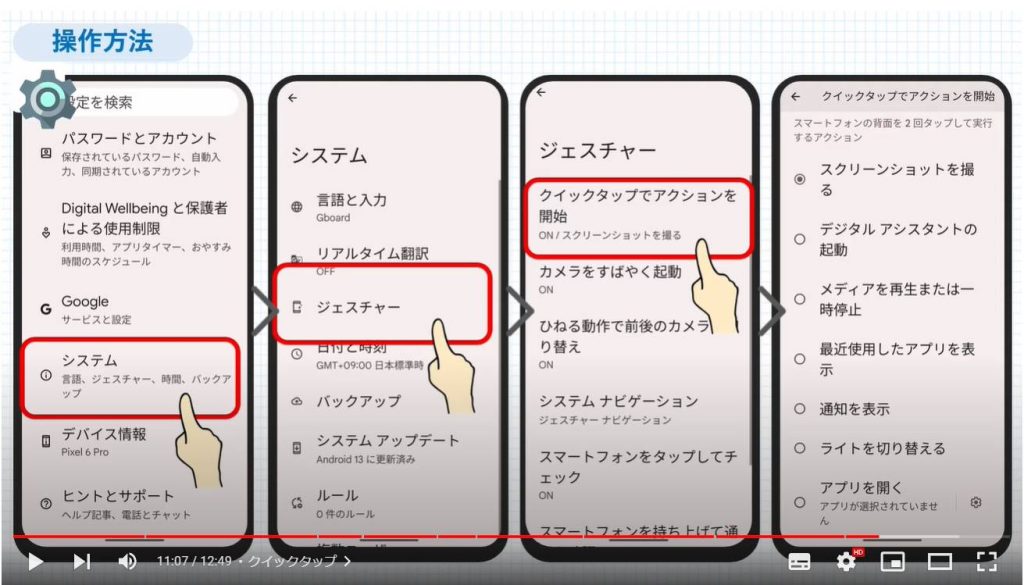
この中から好きなものを選んで設定しておくことが可能です。
よく起動するアプリを設定しておくのも有効です。
クイックタップ自体はAndroid12からある機能ではありますが、Android13からはライトが新たに選べるようになりました。
お使いの機種がクイックタップに対応している場合は積極的に活用していきましょう。
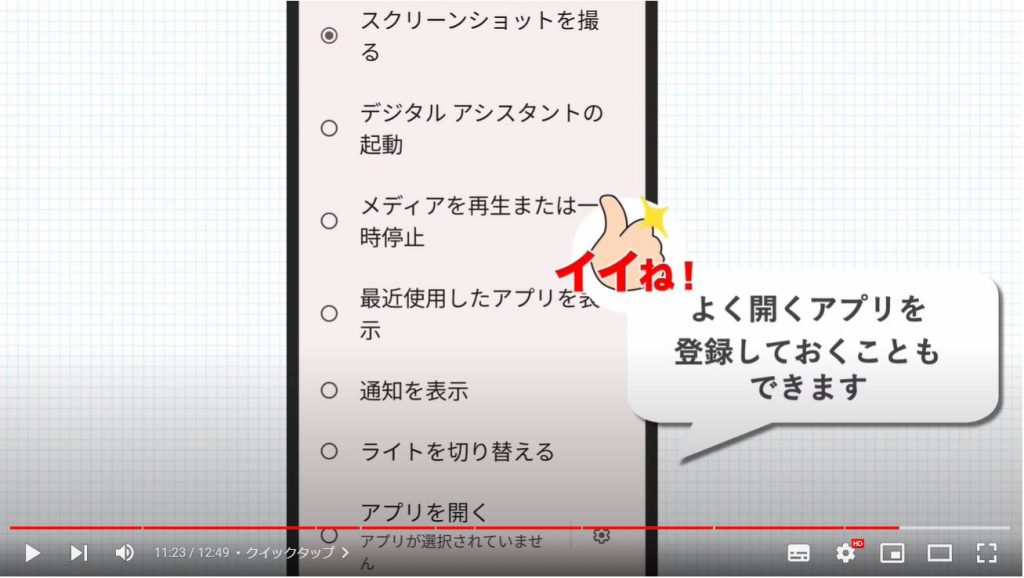
以上、Android 13の使い方や特徴を見てまいりました。
アップデートが済んだ方は、ぜひご自身に合った使い方を見つけてみてください。
この秋にはおそらく次のAndroid14がリリースされるかと思われます。
現時点では衛星通信への対応やさらなるセキュリティの向上などが噂されていますが、まだまだ核的的な情報は出てきていないという状況です。
リリースされた際にはまたご案内させていただければと思っておりますので、引き続きよろしくお願いいたします。
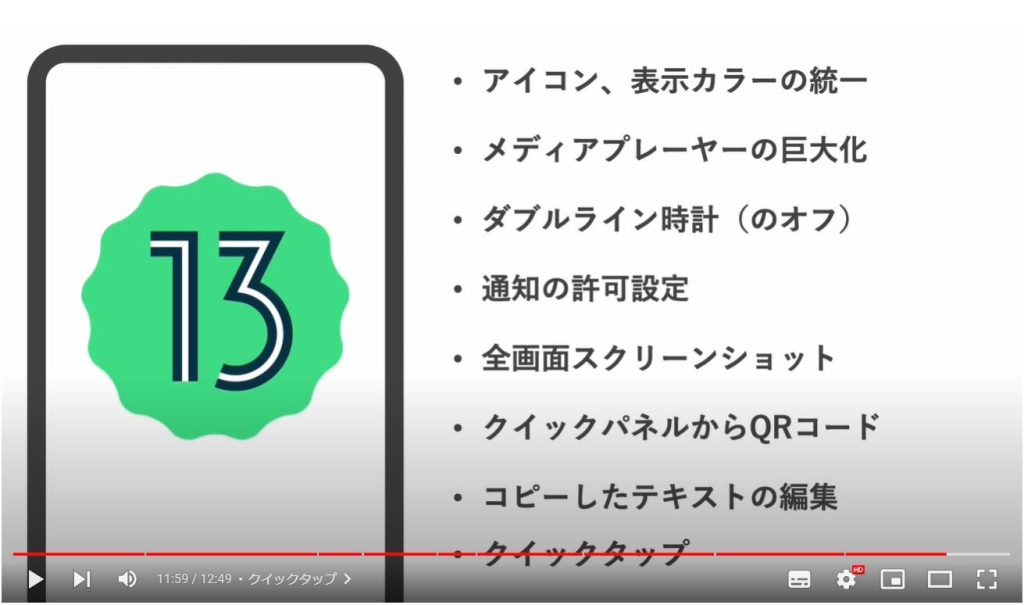
当動画は以上となります。最後までご視聴いただきありがとうございました。
よろしければ「チャンネル登録」をいただけると幸いです。
また、「メンバーシップ」にて弊社動画のテキスト版も配信しておりますので、よろしければ是非ご登録ください。
それでは、次の動画でもよろしくお願いいたします。
「【Android13】Androidの新バージョンがついに配信開始!Android12からの変更点を解説!」もご参照ください。
「【通知】ロック画面に通知を表示しないようにするには?複雑な設定をわかりやすく解説!」もご参照ください。
<指導実績>
三越伊勢丹(社員向け)・JTB(大説明会)・東急不動産(グランクレール)・第一生命(お客様向け)・包括支援センター(お客様向け)・ロータリークラブ(お客様向け)・永楽倶楽部(会員様向け)等でセミナー・講義指導を実施。
累計50,000人以上を指導 。
<講義動画作成ポイント>
個別指導・集団講座での指導実績を元に、わかりやすさに重点を置いた動画作成
その他の講義動画は下記の一覧をご参照ください。
<その他>
オンラインサポート(ライブ講座・ZOOM等でのオンライン指導)とオフラインサポート(出張指導・セミナー形式のオフライン指導)も実施中。詳しくはメールにてお問い合わせください。
【全店共通】
03-5324-2664
(受付時間:平日10時~18時)